[دليل مستخدم iPhone] كيفية تسريع الفيديو على iPhone

إذا كنت من مستخدمي iPhone ، فقد تعرف كيفية تسجيل مقاطع فيديو SLO-MO لتقدير الحركة البطيئة ، ولكن هل يمكنك تسريع مقطع فيديو على iPhone؟ في هذه المقالة ، سنقدم عدة طرق للقيام بذلك خطوة بخطوة.
الجزء 1. كيفية تسريع الفيديو على iPhone باستخدام iMovie
هل تحاول العثور على كيفية تسريع الفيديو على iPhone؟ أولاً ، ستحتاج إلى برنامج iMovie المجاني من Apple ، والذي يمكّنك من تسريع أو إبطاء أي فيلم. لقد تم الآن تثبيته مسبقًا على أجهزة جديدة ، ولكن إذا لم يكن لديك ، فيمكنك الحصول عليه من متجر التطبيقات.
- إذا كنت تريد معرفة كيفية تقديم مقطع فيديو سريعًا على iPhone ، فقم بتشغيل iMovie أولاً. انقر فوق متابعة إذا ظهرت شاشة ترحيب.
اضغط على رمز علامة الجمع "+" في صفحة المشاريع لبدء إنشاء فيلم جديد.
ستظهر نافذة منبثقة بعنوان مشاريع جديدة. اضغط على "Movie".
حدد مقطع فيديو من ألبوم الكاميرا على الشاشة التالية ، ثم اضغط على "Create Movie" في الأسفل.
- اضغط على مقطع الفيديو في المخطط الزمني لإظهار أدوات تحرير الفيديو. حدد أداة السرعة التي تشبه عداد السرعة.
اسحب شريط التمرير الأصفر الموجود أسفل النافذة إلى اليمين لتسريع الفيديو أو إلى اليسار لإبطائه. يمكنك زيادة السرعة لمضاعفة القيمة الأصلية أو تقليلها بما يصل إلى ثُمن القيمة الأصلية.
- في الزاوية العلوية اليسرى من الشاشة ، انقر على "Done".
في الجزء السفلي من الشاشة ، انقر فوق خيار مشاركة وحدد كيف تريد حفظ الفيلم المكتمل. هذه هي الخطوات الكاملة حول كيفية تسريع مقطع فيديو على iMovie على iPhone.
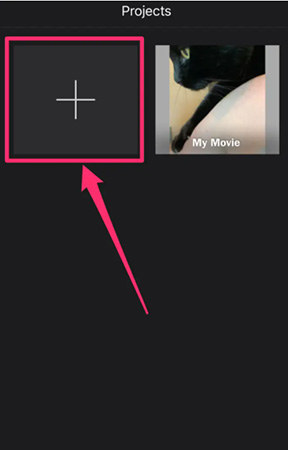
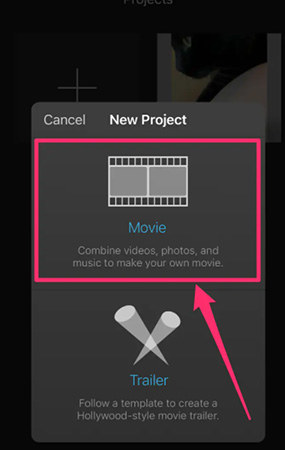
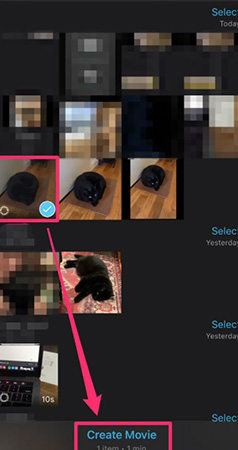
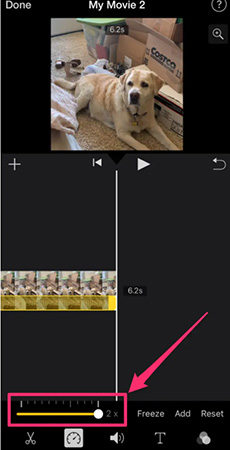
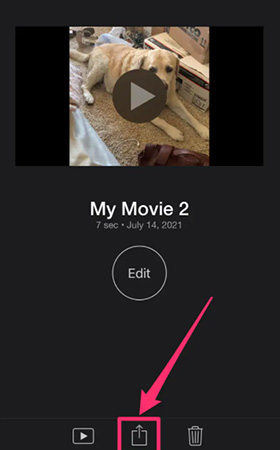
الجزء 2. كيفية تسريع مقاطع الفيديو SLO-MO على iPhone 13/12/11 / XS / X / 8/7/6
إذا كنت تريد معرفة كيفية جعل الفيديو أسرع على iPhone لفيلم بطيء الحركة ، فحاول تعديله في تطبيق الصور على جهاز iPhone الخاص بك ، حيث يمكنك استعادة السرعة العادية إلى مقطع الحركة البطيئة أو حذفه بالكامل.
- قم بتشغيل تطبيق الصور وانتقل إلى أسفل الشاشة إلى علامة التبويب الألبومات.
قم بالتمرير لأسفل إلى قسم أنواع الوسائط في صفحة الألبومات واضغط على Slo-mo.
- في الزاوية العلوية اليمنى ، حدد الفيديو الذي تريد تسريعه واضغط على "Edit".
اسحب الشريطين الرأسيين الأطول من الأبيض معًا في خط التظليل الأبيض أسفل المخطط الزمني للفيديو لإزالة تأثير Slo-Mo تمامًا وتسريع الفيلم.
- في الركن الأيمن السفلي ، انقر فوق تم.
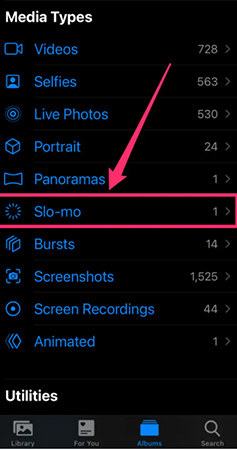

الجزء 3. كيفية تسريع فيديو iPhone على Windows 11/10 بشكل أكثر فاعلية
كيف تسرع الفيديو على iPhone أكثر من 2X؟ من السهل جدًا تسريع مقطع فيديو iPhone حتى 100X باستخدام HitPaw Edimakor. إنها أداة تحرير فيديو قوية وسهلة الاستخدام للجميع لتسريع الفيلم أو إبطائه وتوفير الوصول إلى جميع إمكانات الفيديو الضرورية. دعونا نرى كيفية استخدامه:
- عندما تفتح HitPaw ، انقر فوق منطقة "+" في الجزء العلوي الأيسر لاستيراد الفيديو الذي تريد ضبط سرعة تشغيله
- لتغيير سرعة التشغيل ، ما عليك سوى النقر على زر السرعة.
- بمجرد الانتهاء من التحرير ، انقر فوق "تصدير" لحفظ مشروعك كملف فيديو حتى يمكن مشاركته وتحميله.
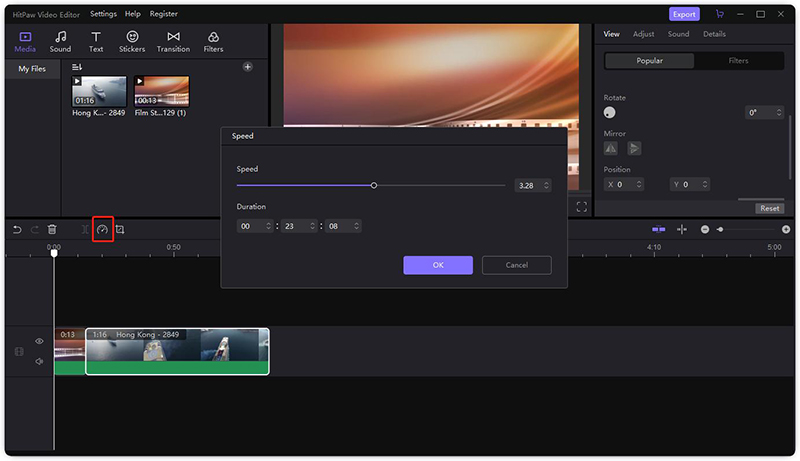
أيضًا ، يمكنك استخدامه لقص مقاطع الفيديو وتدويرها ، وكذلك تغيير مدتها ، وإضافة الموسيقى إلى مقاطع الفيديو ، وإضافة عوامل تصفية مذهلة وتأثيرات فيديو رائعة. هناك مسارات غير محدودة متوفرة تتيح لك إنشاء مقاطع فيديو كما تريد ، كما يوفر الجدول الزمني الدقيق في المسار وقتك لاستهداف موضع معين. يوصى بشدة باستخدام HitPaw Edimakor للتحرير السريع والفعال لمقاطع الفيديو والصوت. إنه أفضل صانع فيديو في الصناعة.
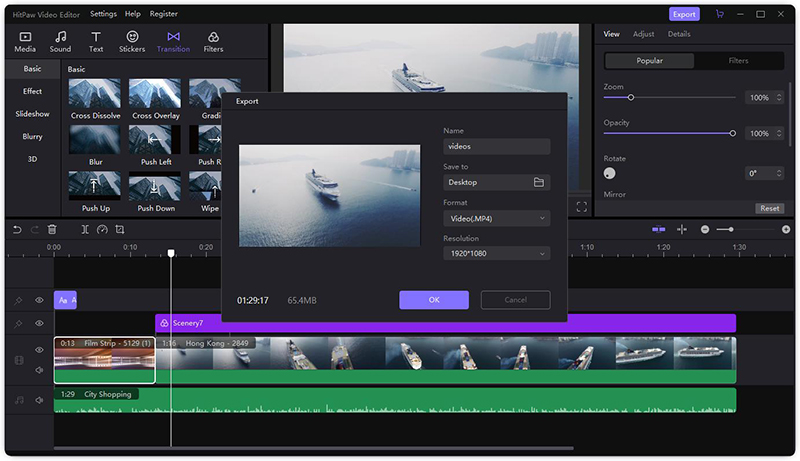
الخاتمة
قد تعرف الكثير عن كيفية تسريع مقطع فيديو على iPhone مجانًا الآن. كما ترى ، فإن تغيير سرعة تشغيل مقطع معين أو الفيلم بأكمله لفيديو iPhone هو عملية بسيطة لا تتطلب معرفة مسبقة بتحرير الفيديو. نحن ندعو إلى استخدام برامج سطح المكتب للحصول على تجربة تحرير أكثر اتساقًا. لنقم بإنشاء مقاطع فيديو مميزة باستخدام محرر الفيديو سهل الاستخدام في HitPaw.










انضم إلى المناقشة وشارك بصوتك هنا
اترك تعليقا
قم بإنشاء تعليقك على مقالات HitPaw